この手順を実施してできること
Googleマップアプリのアプリ上で、これまでに行ったことのある場所に印をつけて管理する際に
自身の任意の名前でリストを作成することができるようになります。
例)温泉・御朱印 など
手順実施後のイメージ
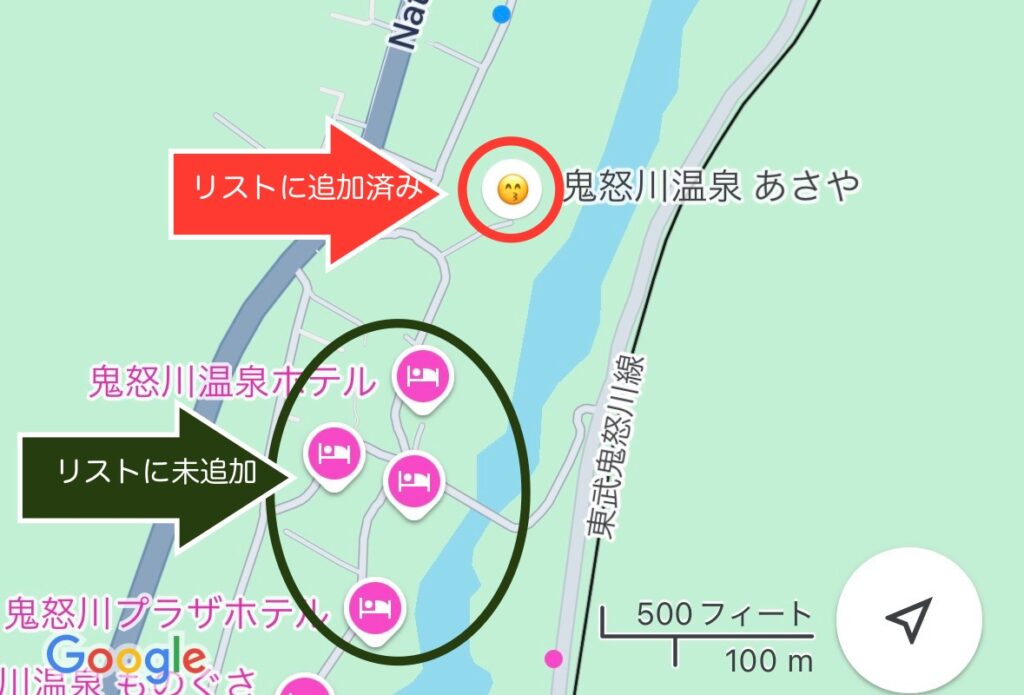
前提
スマートフォン上にGoogleマップのアプリケーションがインストールされていることが前提です。
手順
リストの作成手順
① Googleマップを起動します。
② 「保存済み」ボタンを押します。
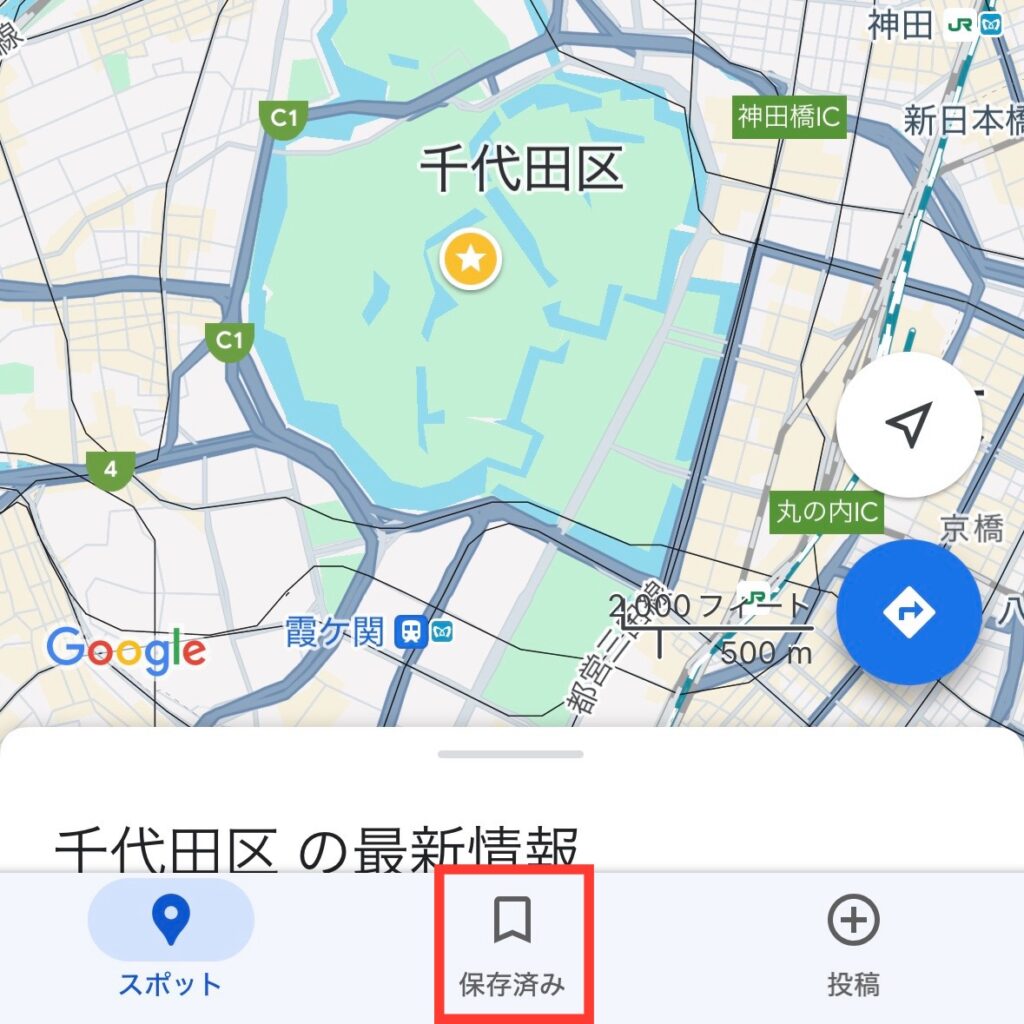
③ 「+ 新しいリスト」を押します。
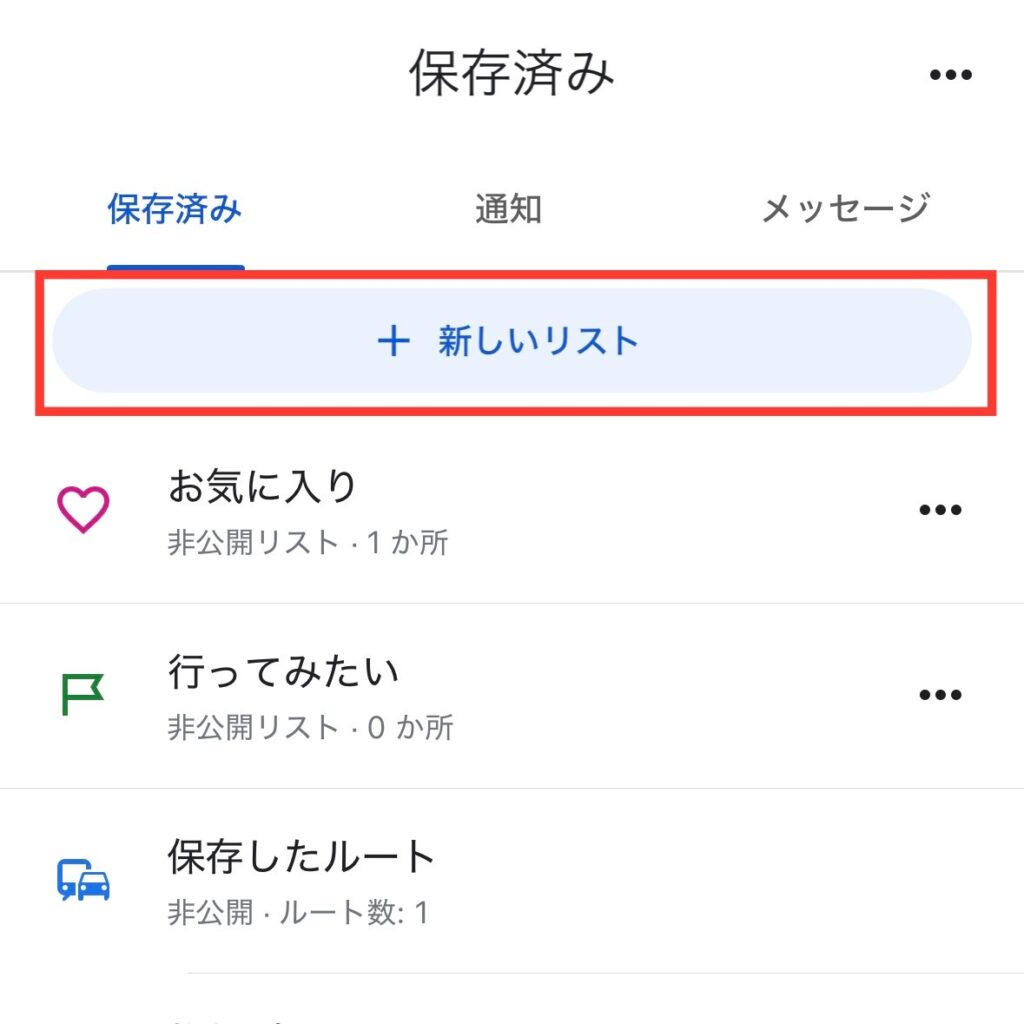
④ 「このリストの名前を入力してください」を押します。
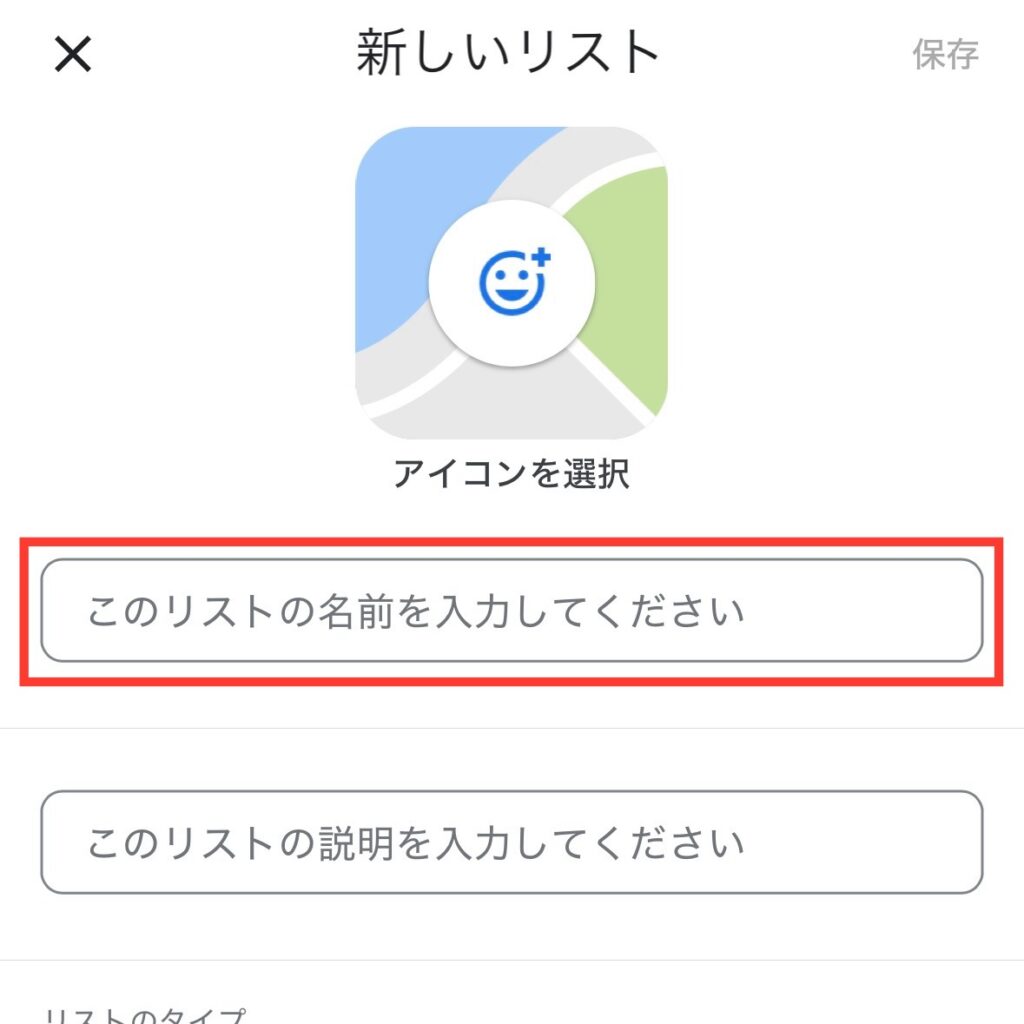
⑤ リストの名前を入力します。
※ここでは「温泉」としますが、ご自身の好きな名前を付けてください。
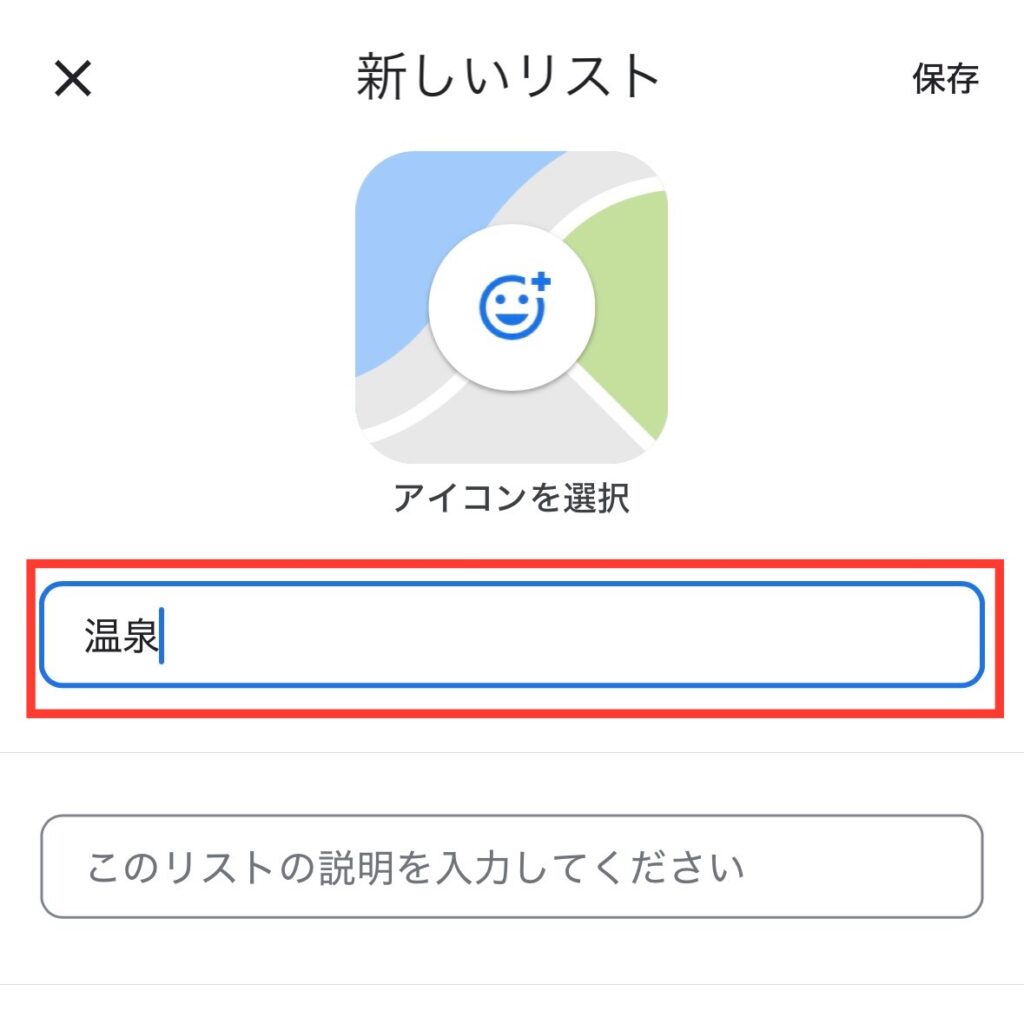
⑥ アイコンを選択するので、「アイコンを選択」を押します。
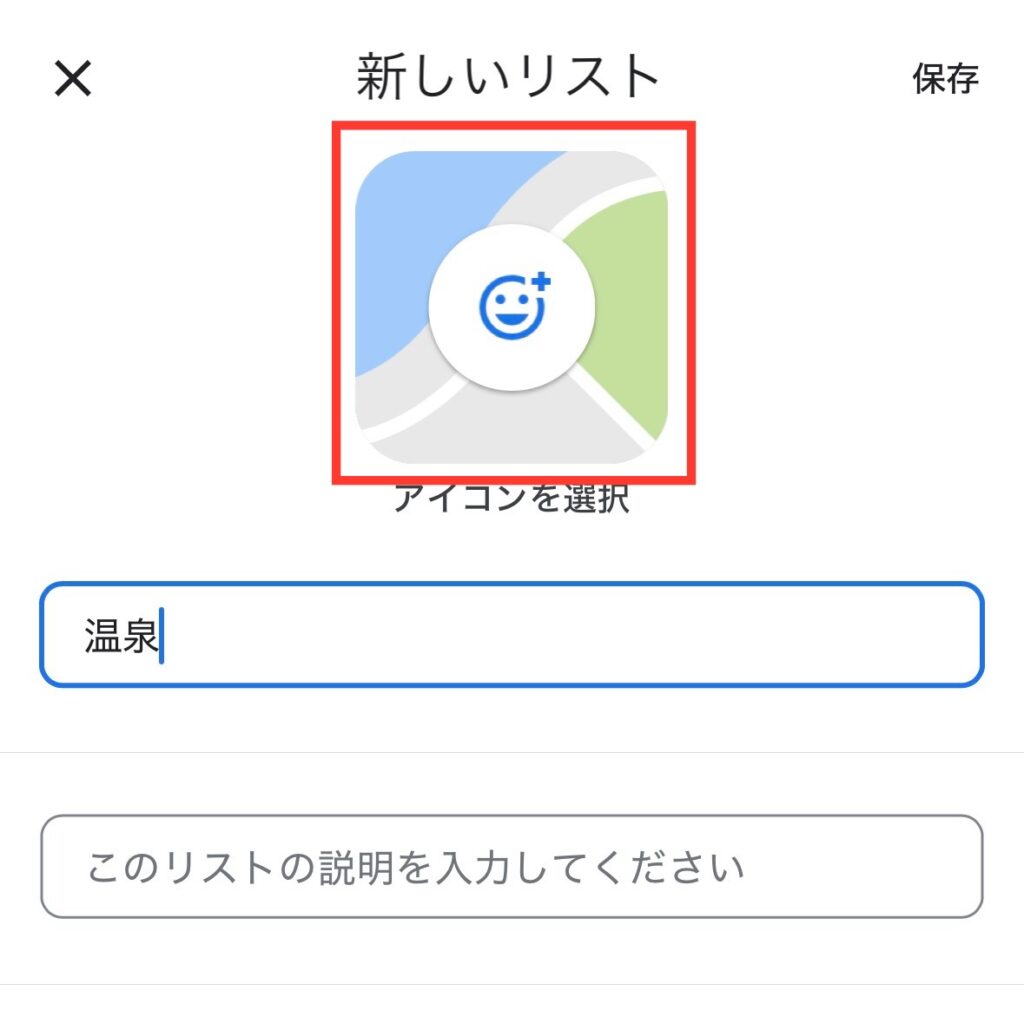
⑥ アイコンに設定できる一覧が表示されるので、好きなものを選択します。
※ここで設定したものが地図上に表示されます。
※Androidのスマートフォンを利用している場合、表示されるアイコンが下の画像とやや異なります。
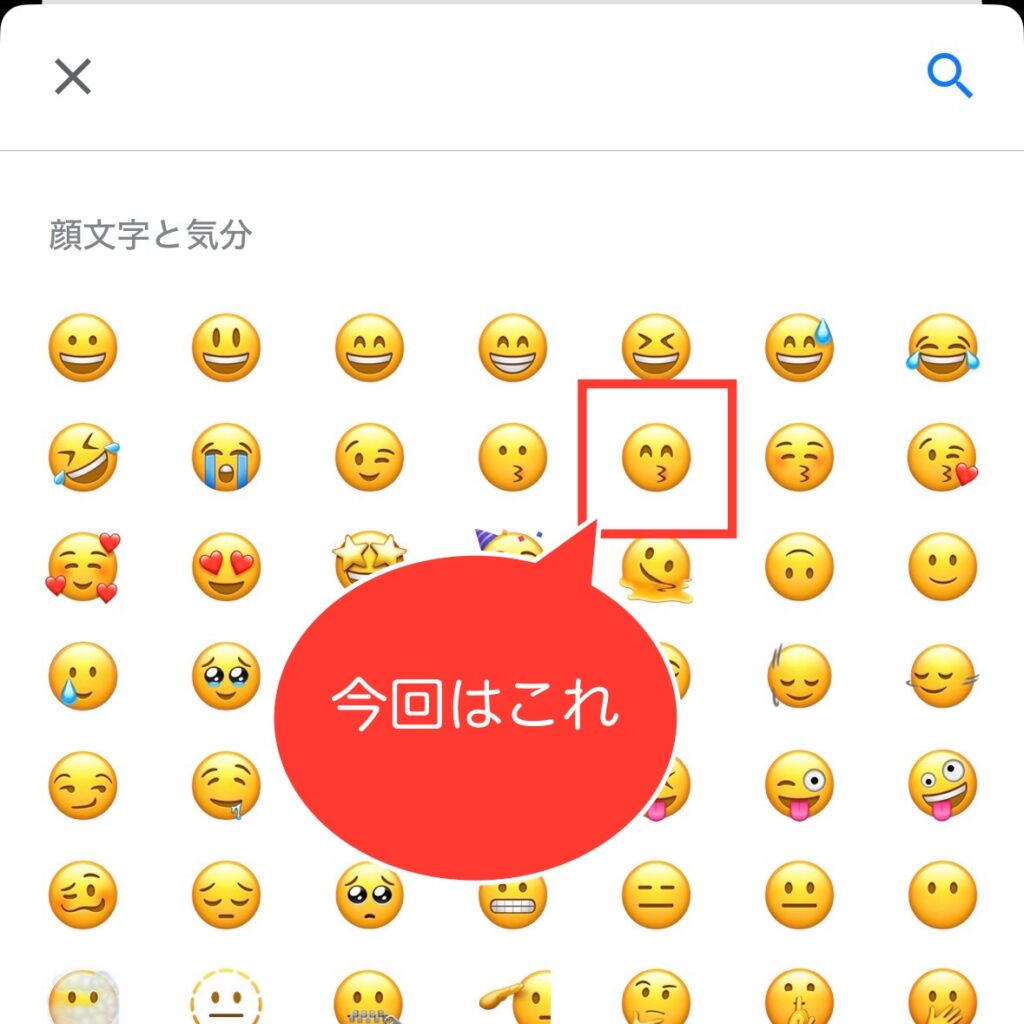
⑦ リストの説明を入力したい場合は入力します。必須ではありません。
※ここでは入力せず飛ばします。

⑧ リストのタイプは「非公開」が設定されているはずなので、そのまま触らないようにします。
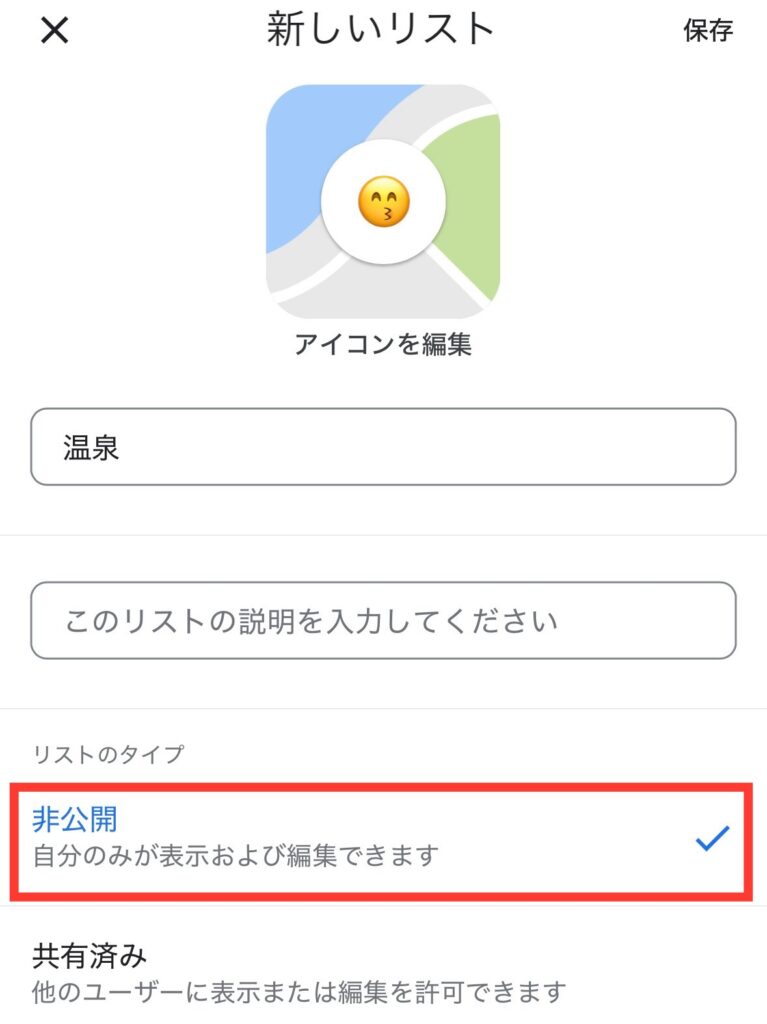
⑨ ここまでできたら、「保存」を押します。
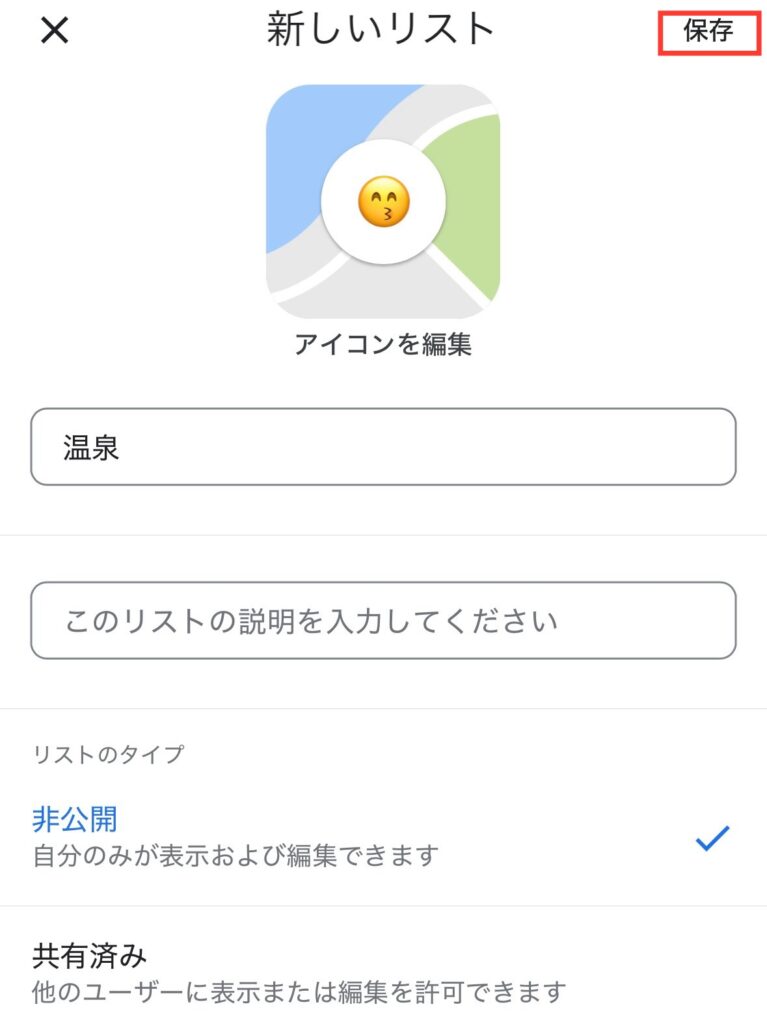
⑩ 正しく保存されると下の図のような画面が表示されます。
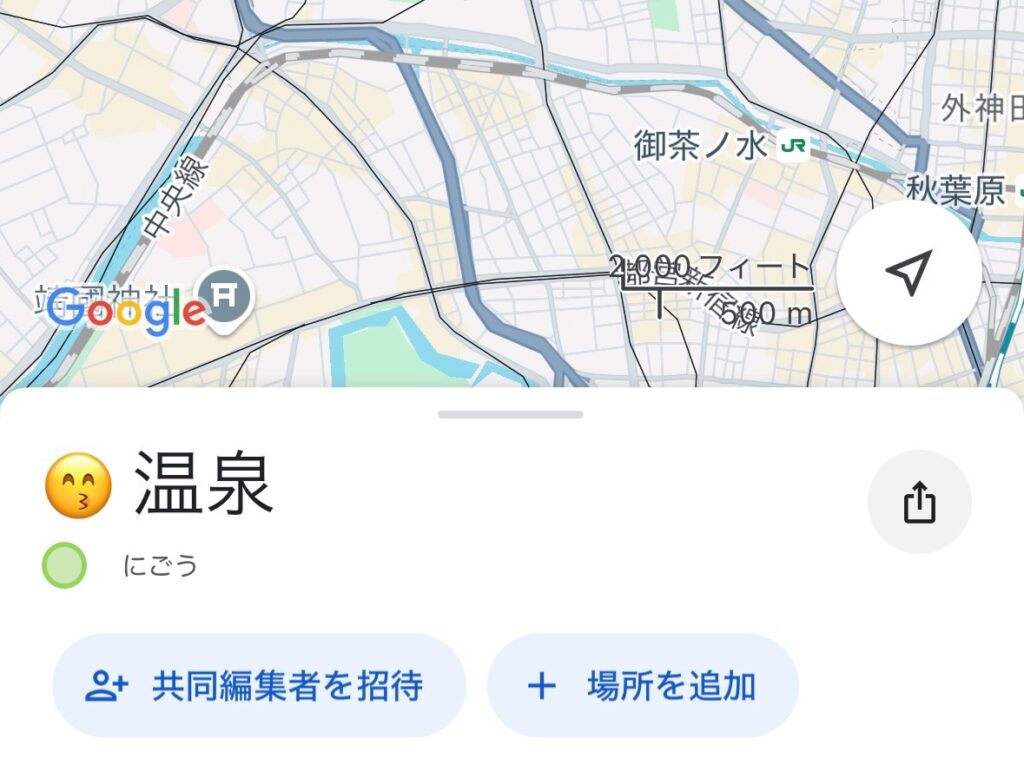
以上でリストの作成手順は完了です。
リストへの場所の追加手順
いくつかやり方があります。
ここでは、上記手順完了後に「+ 場所を追加」を押して、追加したい場所を検索する方法を記載しますが、
Googleマップで行った場所を保存(マーク)する方法からでも追加可能です。
① 作成したリストが下に表示されていることを確認します。表示されていない場合は、Googleマップで行った場所を保存(マーク)する方法を見て場所の追加を行なってください。本手順は不要です。
② 「+ 場所を追加」を押します。
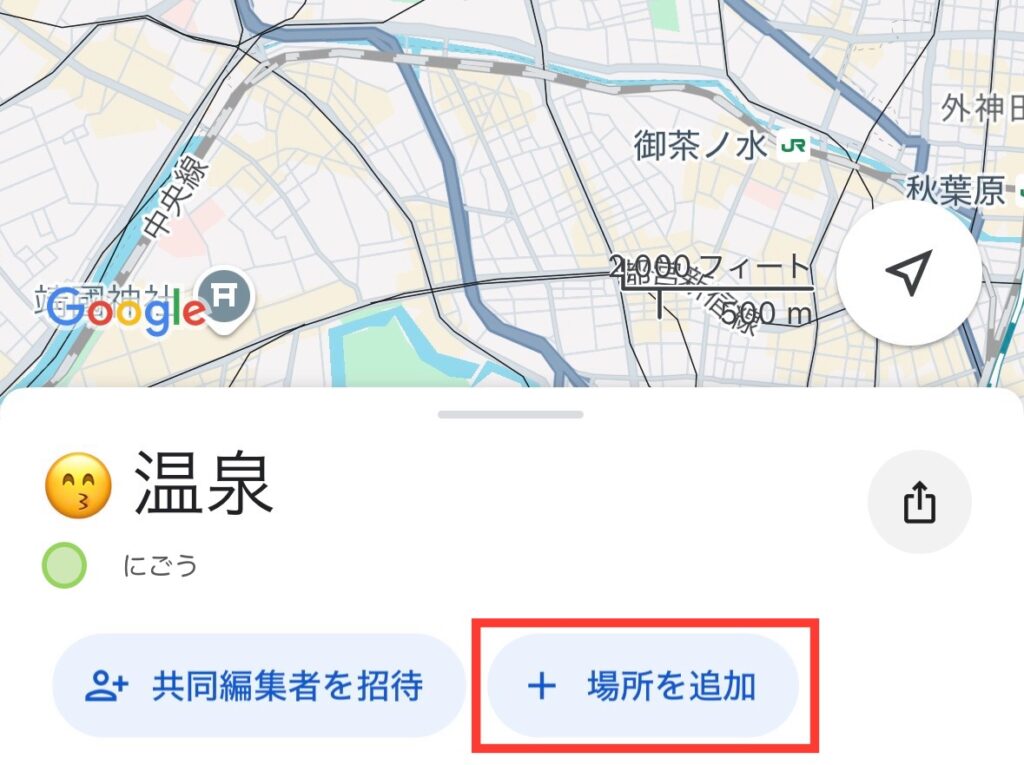
③ 「場所を追加」を押して、追加したい場所を入力します。
※ここでは「鬼怒川温泉 あさや」さんを追加しようと思います。
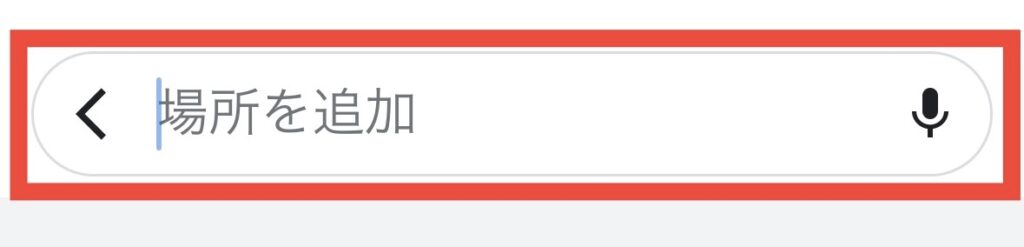
④ 検索結果から、追加したい地点を選択します。
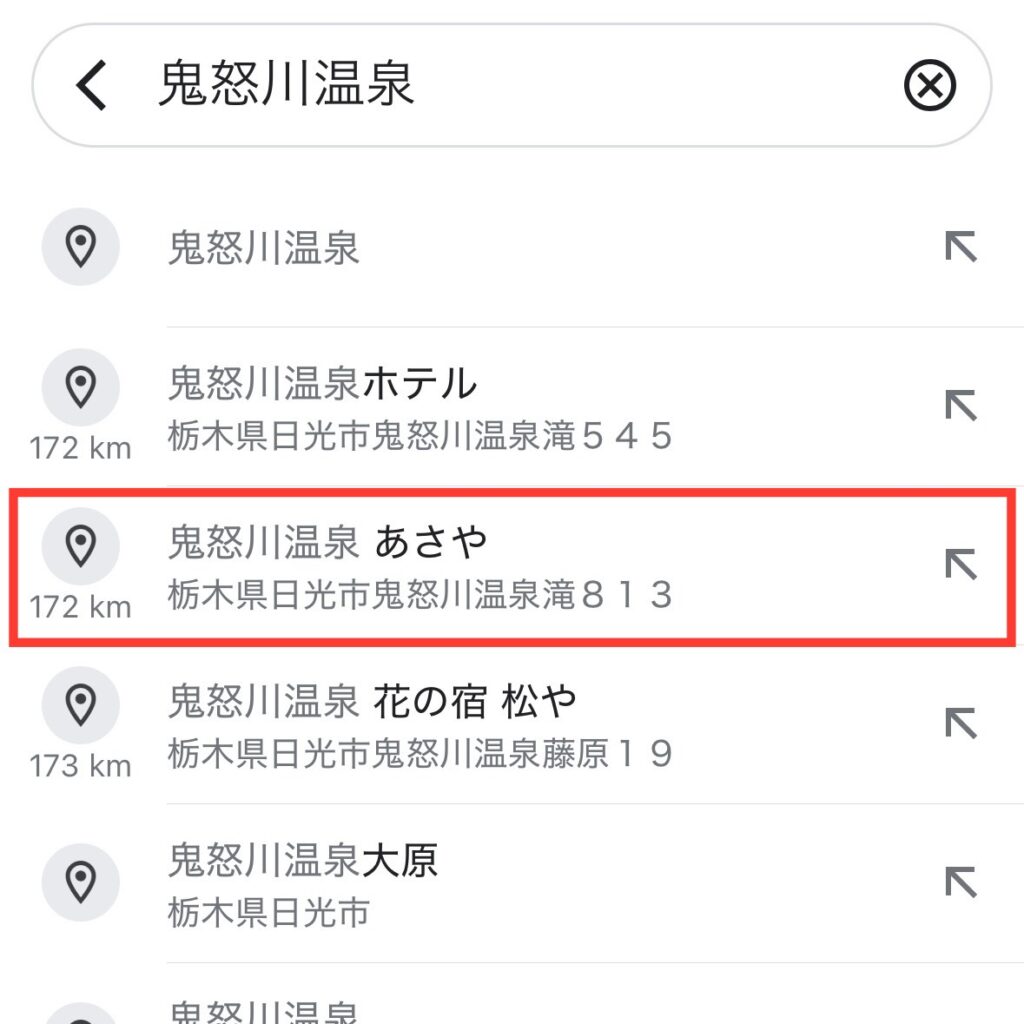
⑤ 追加されました、と表示され、地図上に自身で設定したマークが表示されたら手順は終了です。
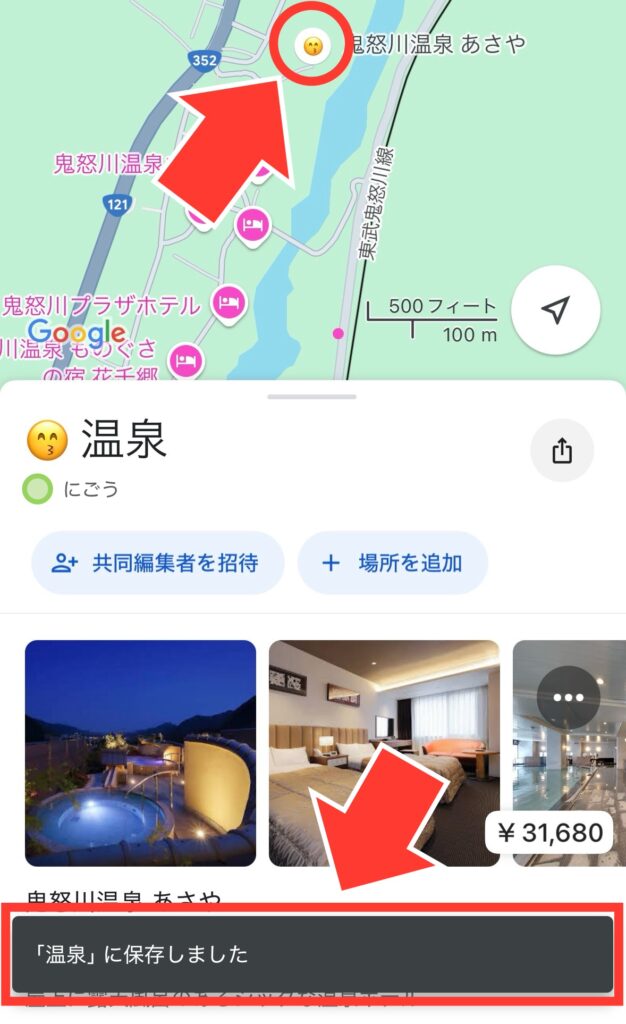
以上で新しく場所を作る手順は終了です。



